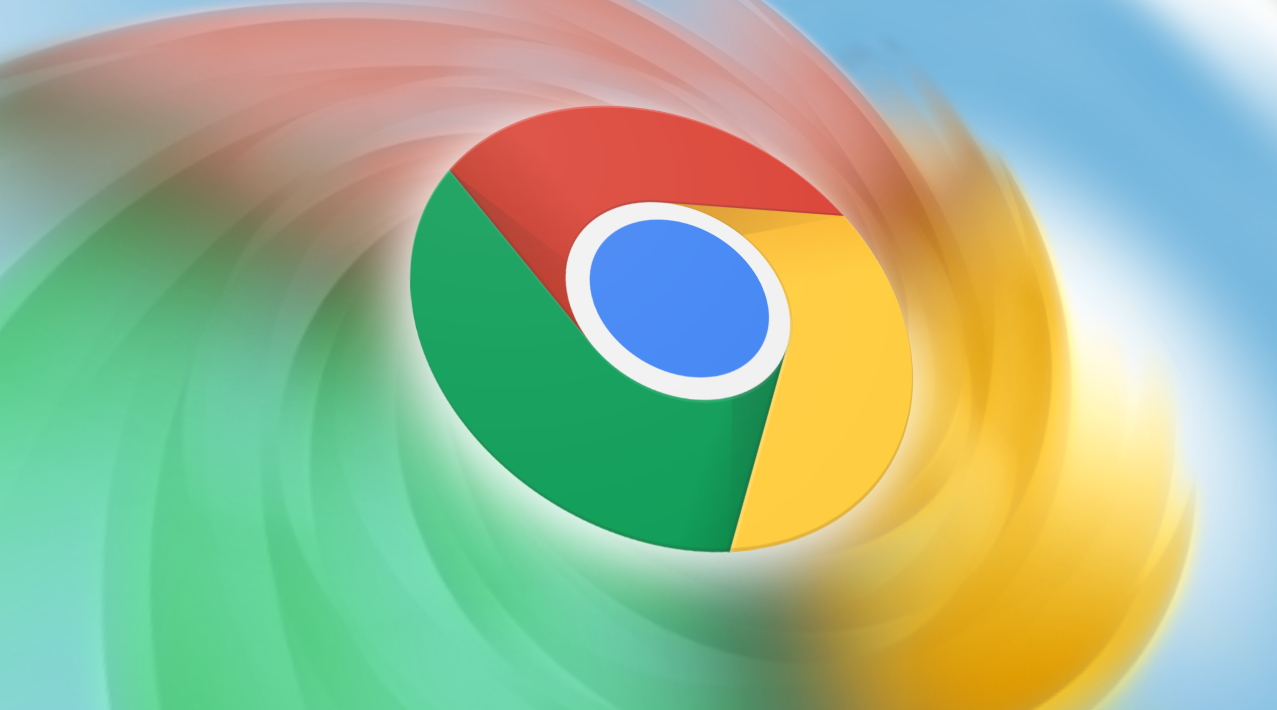详情介绍

1. 重新下载安装包
- 确保从谷歌官网(https://www.google.com/chrome/)或可信渠道重新下载最新版本的Chrome安装文件。下载时检查网络稳定性,避免因中断导致文件损坏。若使用下载工具(如迅雷),可尝试切换为浏览器自带下载器,或更换其他下载工具(如IDM)重新下载。
2. 检查系统兼容性与存储空间
- 确认操作系统版本符合Chrome的最低要求(如Windows需Win7及以上)。
- 清理磁盘空间,确保系统盘(通常是C盘)有足够的剩余空间。可通过删除临时文件或卸载不常用程序释放空间。
3. 关闭防火墙和杀毒软件
- 部分安全软件会拦截Chrome的安装过程。可暂时关闭防火墙或杀毒软件,或将Chrome安装程序添加到白名单。安装完成后,建议重新开启安全软件。
4. 以管理员身份运行安装程序
- 右键点击安装文件,选择“以管理员身份运行”,可避免因权限不足导致的解压失败问题。
5. 清理浏览器缓存和临时文件
- 按`Win+R`键,输入`%temp%`,删除临时文件夹中的所有文件。
- 在Chrome设置中(点击右上角三点→“设置”→“隐私与安全”),清理浏览数据(包括缓存和Cookie)。
6. 检查并修复注册表残留
- 按`Win+R`键,输入`regedit`,打开注册表编辑器。
- 通过`编辑→查找`功能,搜索所有包含“google”的项,删除与旧版Chrome相关的残留条目(需谨慎操作,避免误删系统关键项)。
- 重启电脑后重新尝试安装。
7. 尝试其他解压缩工具
- 若安装包是压缩文件(如`.zip`),可尝试用第三方解压工具(如7-Zip、WinRAR)手动解压,再运行安装程序。
8. 联系技术支持
- 如果以上方法均无效,可访问谷歌官方支持页面(https://support.google.com/chrome/)提交问题,或通过社交媒体联系客服获取帮助。